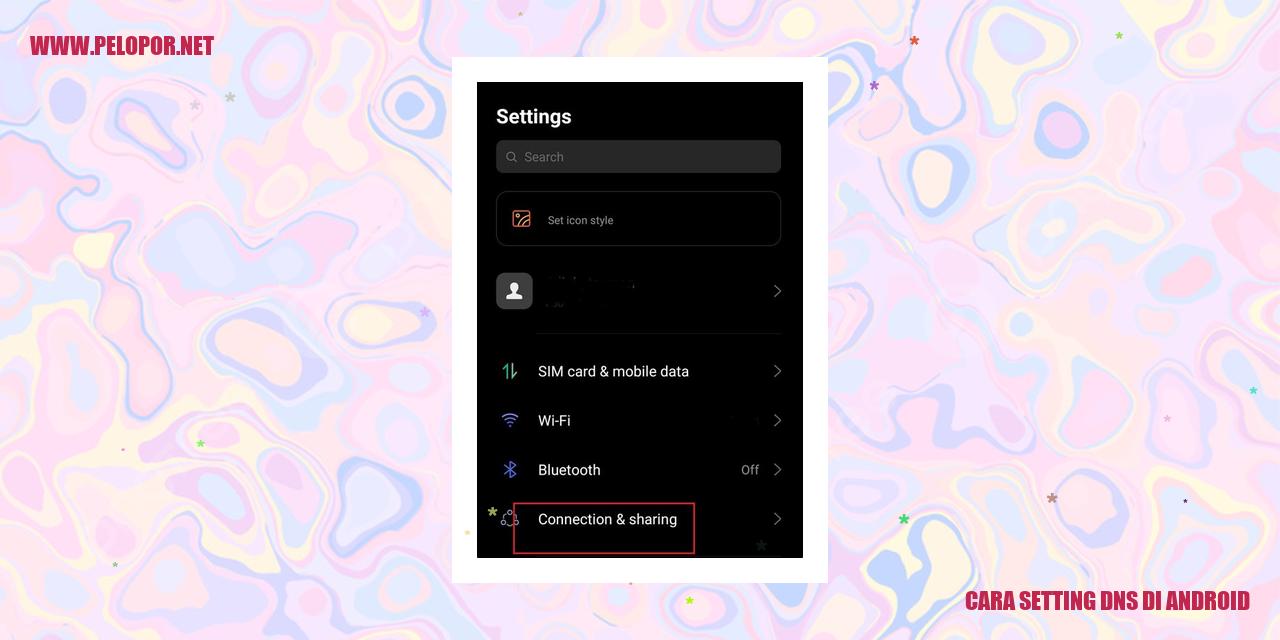Cara Mengatasi WhatsApp Error pada Android
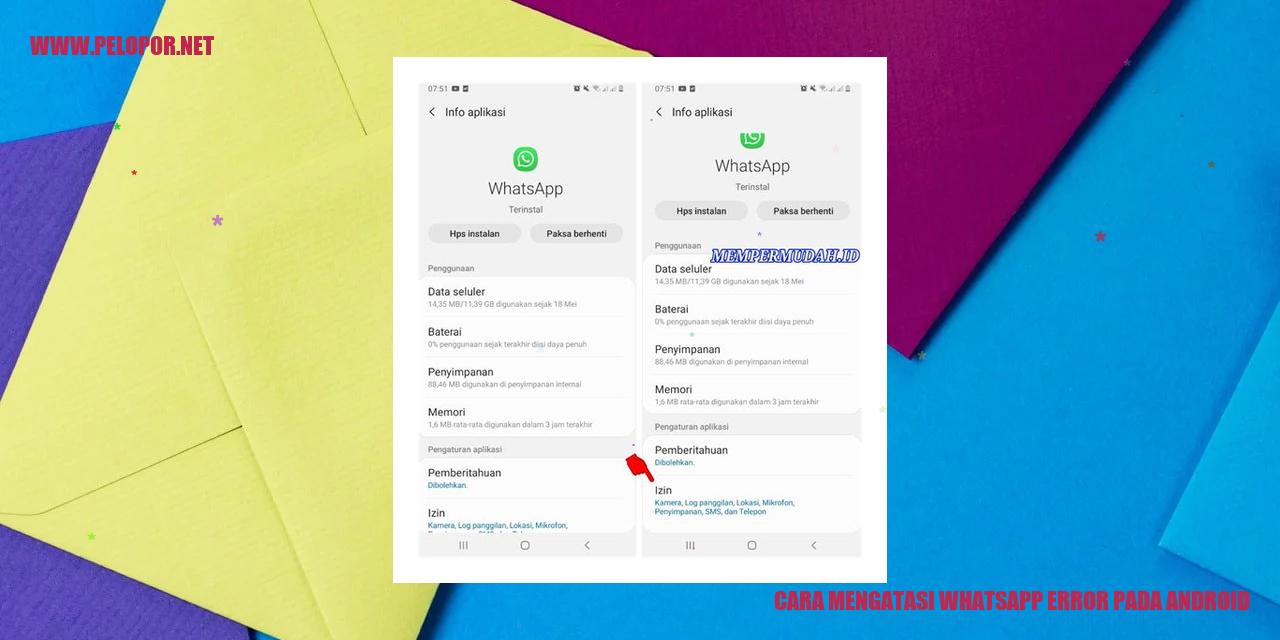
Mengatasi Kendala Whatsapp pada Smartphone Android
Pembaruan Aplikasi
Salah satu solusi untuk mengatasi kesalahan yang muncul saat menggunakan aplikasi Whatsapp di perangkat android adalah dengan melakukan pembaruan aplikasi ke versi terbaru. Tim pengembang secara rutin merilis pembaruan untuk meningkatkan kinerja dan memperbaiki masalah. Pastikan untuk memeriksa versi Whatsapp yang diinstal melalui Play Store dan lakukan pembaruan jika tersedia.
Penghapusan Cache dan Data
Jika Anda menghadapi kendala dalam penggunaan Whatsapp, cobalah untuk menghapus cache dan data aplikasi tersebut. Caranya adalah dengan membuka pengaturan di ponsel android Anda, masuk ke bagian aplikasi, cari dan pilih Whatsapp, lalu pilih opsi “Hapus Cache” dan “Hapus Data”. Setelah itu, buka kembali aplikasi Whatsapp dan coba jalankan kembali.
Memperbarui Sistem Operasi
Sistem operasi yang belum diperbarui dapat menjadi penyebab konflik dengan aplikasi, termasuk Whatsapp. Pastikan perangkat Android Anda memiliki versi sistem operasi terbaru dengan cara masuk ke pengaturan dan pilih opsi “Perbarui Sistem” atau “Perbarui Perangkat Lunak”. Jika ada pembaruan yang tersedia, lakukan instalasi dan restart perangkat sebelum menggunakan Whatsapp kembali.
Instal Ulang Aplikasi
Jika langkah-langkah sebelumnya belum berhasil mengatasi masalah Whatsapp, Anda dapat mencoba menghapus dan menginstal ulang aplikasi tersebut di perangkat Android Anda. Hapus Whatsapp dari perangkat, kemudian unduh kembali melalui Play Store dan lakukan instalasi seperti biasa. Selalu ingat untuk melakukan backup pesan WhatsApp sebelum menghapus aplikasinya. Setelah proses instalasi selesai, masuk menggunakan akun WhatsApp Anda dan periksa apakah masalah telah teratasi.
Cara Mengatasi Masalah dengan Koneksi Internet
Lakukan Restart pada Router
Jika Anda menghadapi masalah dengan koneksi internet, langkah awal yang sebaiknya Anda lakukan adalah melakukan restart pada router. Caranya sederhana, cukup dengan mematikan router, menunggu beberapa saat, lalu menghidupkannya kembali. Tindakan ini dapat membantu menyegarkan koneksi dan memperbaiki masalah yang mungkin muncul pada perangkat router itu sendiri.
Ubah Penyedia Jaringan atau Gunakan Data Seluler
Jika restart router tidak memberikan solusi yang diharapkan, ada baiknya Anda mencoba mengganti penyedia jaringan WiFi atau menggunakan data seluler. Sebab, terkadang masalah koneksi internet disebabkan oleh gangguan pada jaringan WiFi tertentu. Dengan mengganti jaringan atau menggunakan data seluler, Anda bisa mencoba untuk terhubung ke jaringan yang lebih stabil dan meningkatkan pengalaman internet Anda.
Periksa Pengaturan Koneksi yang Digunakan
Langkah selanjutnya adalah memeriksa pengaturan koneksi yang digunakan pada perangkat Anda. Pastikan bahwa fitur WiFi atau data seluler telah diaktifkan dan terhubung dengan jaringan yang benar. Jika menggunakan WiFi, pastikan juga bahwa pengaturan jaringan Wi-Fi telah dikonfigurasi secara benar, seperti nama jaringan dan kata sandi yang sesuai. Dengan melakukan pengecekan ini, Anda dapat memastikan bahwa perangkat Anda sedang terhubung dengan sumber koneksi yang tepat.
Uji Kualitas Koneksi Menggunakan Aplikasi Tertentu
Jika masalah koneksi internet masih berlanjut, Anda dapat mencoba menguji kualitas koneksi menggunakan aplikasi tertentu. Di pasar aplikasi seperti App Store atau Play Store, terdapat berbagai macam aplikasi yang dapat membantu Anda menguji kecepatan dan stabilitas koneksi internet. Dengan melakukan pengujian menggunakan aplikasi ini, Anda dapat mengetahui apakah masalah terjadi pada perangkat Anda sendiri atau koneksi internet yang diberikan oleh penyedia layanan Anda.
Cara Memeriksa Ruang Penyimpanan di Perangkat Anda
Tips Efektif untuk Mengecek Ruang Penyimpanan Tersedia di Perangkat Anda
Read more:
- Pertanyaan yang Sering Diajukan (FAQ) mengenai Logout Akun WhatsApp di Android
- Cara Download Game PS2 di Android yang Mudah dan Praktis
- Cara Membuka Konten Batasan Usia di Youtube Android
Hapus File yang Tidak Penting
Salah satu langkah penting dalam memeriksa ruang penyimpanan yang tersedia di perangkat Anda adalah dengan menghapus file-file yang tidak dibutuhkan. Kami sarankan untuk memeriksa folder unduhan di perangkat Anda. Beberapa file seperti unduhan atau file yang sudah tak lagi diperlukan, dapat menjadi penyebab utama penggunaan ruang penyimpanan yang berlebih. Dalam rangka memastikan ruang penyimpanan yang cukup tersedia, pastikan Anda secara rutin menghapus file yang tidak relevan.
Manfaatkan Aplikasi Pembersih
Satu solusi lainnya untuk memeriksa dan membersihkan ruang penyimpanan yang tersedia adalah dengan menggunakan aplikasi pembersih. Terdapat banyak aplikasi yang tersedia di toko aplikasi, yang dirancang untuk membersihkan file cache, file sementara, dan file log yang tidak diperlukan. Aplikasi-aplikasi ini dapat membantu Anda membebaskan ruang penyimpanan dengan cepat dan efisien di perangkat Anda.
Pindahkan File ke Penyimpanan Eksternal
Jika Anda memiliki banyak file seperti foto, video, atau dokumen yang memakan banyak ruang penyimpanan, Anda dapat mempertimbangkan untuk memindahkannya ke penyimpanan eksternal seperti kartu SD atau penyimpanan cloud. Dengan memindahkan file-file ini, Anda dapat menciptakan ruang penyimpanan tambahan di perangkat Anda. Pastikan selalu membuat salinan cadangan dari file-file penting sebelum memindahkannya ke penyimpanan eksternal.
Hapus Aplikasi yang Tidak Digunakan
Periksalah aplikasi-aplikasi yang terinstal di perangkat Anda dan beranikan diri untuk menghapus aplikasi-aplikasi yang tidak lagi terpakai. Beberapa aplikasi dapat menghabiskan ruang penyimpanan yang cukup besar karena akumulasi data dari penggunaan harian. Jika ada aplikasi yang tidak lagi Anda gunakan atau tidak berguna, sebaiknya segera hapus untuk membebaskan ruang penyimpanan di perangkat Anda.
Cara Mengecek Izin Aplikasi Whatsapp di Android
margin-bottom: 10px;
margin-bottom: 5px;
margin-bottom: 10px;
margin-bottom: 20px;
Cara Mengecek Izin Aplikasi Whatsapp di Android
Langkah 1: Buka Pengaturan Aplikasi
Untuk mengetahui izin aplikasi WhatsApp di perangkat Android Anda, langkah pertama yang harus dilakukan adalah membuka pengaturan aplikasi. Pengaturan aplikasi dapat ditemukan di dalam menu pengaturan pada perangkat Anda.
Langkah 2: Periksa Izin Kontak, Penyimpanan, dan Mikrofon
Setelah memasuki pengaturan aplikasi, cari dan pilih WhatsApp dari daftar aplikasi yang telah terinstal di perangkat Anda. Kemudian, cek izin yang telah diberikan untuk kontak, penyimpanan, dan mikrofon. Pastikan izin tersebut telah diaktifkan dengan benar.
Langkah 3: Aktifkan Izin yang Diperlukan
Jika terdapat izin yang belum aktif, aktifkan izin tersebut dengan menggeser tombol atau memilih opsi yang tersedia. Pastikan untuk mengaktifkan semua izin yang diperlukan agar WhatsApp dapat berfungsi dengan baik.
Langkah 4: Restart Aplikasi Whatsapp
Setelah mengatur izin-izin aplikasi WhatsApp, disarankan untuk merestart aplikasi tersebut. Tutup sepenuhnya aplikasi WhatsApp, kemudian buka kembali. Dengan melakukan restart, seluruh perubahan izin yang telah Anda lakukan akan diterapkan dengan baik.
Cara Memperbarui Aplikasi Google Play Services
Cara Memperbarui Aplikasi Google Play Services
Langkah 1: Buka Google Play Store
Google Play Services merupakan aplikasi penting yang memungkinkan berbagai layanan dan aplikasi berjalan dengan baik pada perangkat Android. Untuk memastikan aplikasi ini terbarui, langkah pertama yang harus Anda lakukan adalah membuka Google Play Store di perangkat Android Anda.
Langkah 2: Cari “Google Play Services”
Setelah berhasil membuka Google Play Store, langkah selanjutnya adalah mencari aplikasi “Google Play Services”. Anda dapat menggunakan fitur pencarian yang terdapat di bagian atas aplikasi untuk melakukan pencarian ini.
Langkah 3: Tekan Tombol Perbarui
Setelah menemukan aplikasi “Google Play Services” dalam hasil pencarian, langkah berikutnya adalah menekan tombol “Perbarui”. Tombol ini biasanya terletak di sebelah kanan aplikasi tersebut.
Langkah 4: Restart Perangkat Android
Setelah menekan tombol “Perbarui”, proses pembaruan aplikasi akan dimulai. Setelah pembaruan selesai, disarankan untuk me-restart perangkat Android Anda agar perubahan yang terjadi dapat diterapkan secara optimal.
Tips Menghapus Cache Whatsapp untuk Mengatasi Masalah pada Aplikasi
Membuka Pengaturan Aplikasi
Untuk mengatasi masalah yang mungkin terjadi pada aplikasi Whatsapp, salah satu langkah yang bisa diambil ialah dengan menghapus cache. Caranya, pertama, bukalah menu pengaturan pada perangkat Android Anda.
Mencari “Whatsapp” dalam Daftar Aplikasi
Setelah masuk ke menu pengaturan, silakan cari opsi yang bertuliskan “Aplikasi” atau “Aplikasi dan Pemberitahuan”. Di dalamnya, Anda akan menemukan daftar seluruh aplikasi yang sudah terpasang di perangkat. Silakan temukan dan ketuk aplikasi Whatsapp.
Menekan “Hapus Cache”
Pada halaman informasi mengenai aplikasi Whatsapp, akan ada berbagai opsi dan informasi yang terkait. Anda bisa mengeklik opsi yang bertuliskan “Hapus Cache” untuk menghilangkan file sementara yang disimpan oleh aplikasi. Tindakan ini akan memberikan lebih banyak ruang pada perangkat Anda dan memungkinkan Whatsapp untuk memulai dengan keadaan yang bersih.
Melakukan Restart pada Aplikasi Whatsapp
Sesudah menghapus cache, kembali ke layar awal perangkat dan bukalah ulang aplikasi Whatsapp. Dengan melakukan restart, Anda memberi sebuah kesempatan bagi Whatsapp untuk memuat ulang data dengan kondisi yang lebih baik.
Dengan mengikuti langkah-langkah di atas, Anda bisa menghapus cache Whatsapp dan memperbaiki masalah yang mungkin terjadi ketika menggunakan aplikasi tersebut.
Atasi Gangguan melalui Safe Mode
Atasi Gangguan melalui Safe Mode
Mengatasi gangguan pada Whatsapp di perangkat Android bisa dimulai dengan langkah sederhana, yaitu mematikan perangkat. Cukup tekan tombol daya di ponsel cerdas Anda lalu tahan hingga muncul pilihan untuk mematikannya. Pilih opsi tersebut agar perangkat Android Anda benar-benar mati.
#Tekan dan Tahan Tombol Power
#Masuk ke “Safe Mode” dari Menu Opsi
#Cobalah membuka Whatsapp dan Perbaiki Gangguan
#Jika gangguan masih tetap ada dalam mode aman, kemungkinan masalah terkait dengan aplikasi Whatsapp itu sendiri. Cobalah melakukan pembaruan atau menghapus lalu menginstal ulang aplikasi tersebut untuk memperbaiki gangguan yang terjadi.
Langkah Mudah Perbarui OS Android ke Versi Terbaru
Perbarui OS Android ke Versi Terbaru dengan Langkah Berikut
Langkah 1: Akses Menu Pengaturan pada Perangkat Android
Untuk mengikuti perkembangan teknologi, diperlukan pembaruan sistem operasi yang tepat. Pertama, kamu perlu membuka menu pengaturan pada perangkat Android kamu. Coba cari dan buka ikon pengaturan yang biasanya berupa gambar roda gigi atau ikon lainnya yang menunjukkan pengaturan.
Langkah 2: Temukan Opsi “Pembaruan Sistem”
Setelah berhasil masuk ke menu pengaturan, cari dan pilih opsi yang disebut “Pembaruan Sistem”. Biasanya, opsi ini terletak di bagian bawah daftar pengaturan atau bisa juga di bagian “Tentang Perangkat” pada perangkat Android kamu.
Langkah 3: Lakukan Pengecekan Pembaruan
Ketika kamu berada di opsi “Pembaruan Sistem”, kamu akan menemui berbagai pilihan terkait pembaruan sistem operasi. Cari dan klik tombol yang diberi label “Periksa Pembaruan”. Perangkat Android kamu akan memeriksa apakah ada pembaruan sistem terbaru yang dapat diunduh.
Langkah 4: Unduh dan Pasang Pembaruan jika Tersedia
Jika perangkat menemukan pembaruan sistem operasi Android yang terbaru, kamu akan menerima notifikasi bahwa pembaruan baru telah tersedia. Ikuti petunjuk yang diberikan oleh perangkat untuk mengunduh dan memasang pembaruan. Pastikan perangkat terhubung dengan koneksi internet yang stabil dan memiliki daya baterai yang mencukupi untuk menyelesaikan proses pembaruan.
Resetting Konfigurasi Jaringan
Mereset Konfigurasi Jaringan
Langkah 1: Akses Menu Pengaturan pada Perangkat Android
Untuk memperbaiki masalah jaringan pada perangkat Android, pertama-tama buka menu Pengaturan pada perangkat Anda. Anda dapat menemukan ikon Pengaturan biasanya di laci aplikasi atau langsung di layar beranda perangkat Anda.
Langkah 2: Masuk ke Opsi “Pengaturan Tambahan”
Setelah Anda membuka menu Pengaturan, gulir ke bawah hingga menemukan opsi yang bertuliskan “Pengaturan Tambahan”. Biasanya, opsi ini berada di bagian bawah menu Pengaturan, atau dalam beberapa perangkat, dapat ditemukan pada sub-menu Sistem atau Jaringan & Internet.
Langkah 3: Pilih Opsi “Reset”
Selanjutnya, temukan dan pilih opsi yang berkaitan dengan “Reset” setelah Anda masuk ke menu “Pengaturan Tambahan”. Melakukan reset konfigurasi jaringan memerlukan Anda untuk mengetuk atau mengklik opsi tersebut.
Langkah 4: Tekan Tombol “Reset Konfigurasi Jaringan”
Setelah Anda memasuki menu “Reset”, Anda akan menemukan berbagai opsi yang dapat direset pada perangkat Android Anda. Temukan opsi yang tertera sebagai “Reset Konfigurasi Jaringan” dan lakukan tekan atau pilih untuk memulai proses reset konfigurasi jaringan.
Sebelum melanjutkan, sistem akan meminta konfirmasi dari Anda. Pastikan untuk membaca dan memahami konsekuensi dari tindakan ini sebelum melanjutkan. Jika Anda yakin, pilih tombol “Reset” atau “OK”. Perangkat Android Anda akan memulai proses reset konfigurasi jaringan yang dapat memakan beberapa waktu tergantung pada tipe perangkat yang Anda gunakan.
Setelah proses reset selesai, perangkat Android Anda akan kembali ke konfigurasi jaringan awal. pastikan untuk memeriksa koneksi jaringan Anda dan mengatur ulang koneksi Wi-Fi atau data seluler jika diperlukan.
Perbarui Whatsapp agar Sesuai dengan Perangkat Anda
Perbarui Whatsapp agar Sesuai dengan Perangkat Anda
Cari Tahu Persyaratan Sistem Whatsapp
Sebelum mengupgrade Whatsapp, pastikan Anda memahami persyaratan sistem yang diperlukan oleh aplikasi tersebut. Sebelum mengunduh versi terbaru, pastikan bahwa perangkat Android yang Anda gunakan memenuhi persyaratan minimum. Dengan melakukan hal ini, Anda dapat memastikan bahwa Whatsapp dapat berjalan dengan baik dan tidak mengalami kesalahan dalam kompatibilitas perangkat.
Periksa Kesesuaian Perangkat Android dengan Whatsapp
Meskipun Whatsapp dapat diinstal di berbagai versi Android, beberapa fitur baru mungkin tidak didukung jika perangkat Anda tidak sesuai. Karena itu, pastikan perangkat Android Anda menjalankan versi sistem operasi terbaru atau sesuai dengan rekomendasi yang diberikan oleh Whatsapp. Dengan begitu, Anda dapat mendapatkan akses penuh ke semua fitur terbaru dan meningkatkan pengalaman menggunakan Whatsapp.
Pilih Versi Whatsapp yang Kompatibel
Untuk memastikan kompatibilitas, cari versi Whatsapp yang sesuai dengan perangkat Android Anda. Informasi ini dapat Anda temukan di situs resmi Whatsapp atau melalui toko aplikasi seperti Google Play Store. Pastikan Anda mengunduh versi Whatsapp yang memenuhi persyaratan sistem yang tertulis agar dapat berjalan dengan lancar di perangkat Android Anda.
Hapus Whatsapp Lama dan Instal Versi Baru
Agar Whatsapp berfungsi dengan sempurna, pastikan untuk menghapus versi lama sebelum menginstal versi yang baru. Jika versi lama tidak kompatibel dengan perangkat Android Anda, Anda mungkin akan mengalami masalah dan kesalahan saat menggunakan Whatsapp. Oleh karena itu, pastikan untuk menghapus versi lama dan menginstal versi baru yang sesuai dengan perangkat Anda.
7 Pertanyaan Umum Mengenai Error Whatsapp di Android
Apa penyebab umum terjadinya error pada Whatsapp di Android?
Beberapa faktor yang bisa menyebabkan terjadinya error pada aplikasi Whatsapp di perangkat Android, di antaranya adalah versi aplikasi yang tidak diperbarui, masalah koneksi internet, atau permasalahan pada perangkat itu sendiri.
Bagaimana cara melakukan pembaruan aplikasi Whatsapp?
Untuk melakukan pembaruan aplikasi Whatsapp, Anda dapat membuka Play Store pada perangkat Android Anda. Cari aplikasi Whatsapp di halaman utama Play Store dan pilih tombol “Perbarui” jika tersedia. Apabila terdapat tombol “Buka”, itu berarti aplikasi sudah diperbarui ke versi terbaru.
Mengapa Whatsapp tidak dapat terhubung dengan internet?
Terdapat beberapa kemungkinan mengapa Whatsapp tidak dapat terhubung dengan internet. Beberapa di antaranya adalah masalah jaringan Wi-Fi atau ketersediaan paket data yang tidak mencukupi, atau koneksi internet yang lemah atau tidak stabil.
Apakah menghapus cache dapat memperbaiki error pada Whatsapp?
Ya, menghapus cache dapat membantu memperbaiki error pada Whatsapp di perangkat Android. Caranya adalah dengan membuka Pengaturan, memilih Aplikasi atau Aplikasi dan Notifikasi, mencari aplikasi Whatsapp, lalu pilih opsi “Hapus Cache” atau “Hapus Data Cache”.
Apa yang harus dilakukan jika Whatsapp sering mengalami crash?
Jika Whatsapp sering mengalami crash atau keluar dengan sendirinya, Anda dapat mencoba beberapa langkah berikut: memperbarui Whatsapp ke versi terbaru, membersihkan ruang penyimpanan yang cukup, memperbarui sistem operasi perangkat Android, atau menghapus dan menginstal ulang aplikasi Whatsapp jika masalah tetap berlanjut.
Apakah menggunakan mode aman dapat memperbaiki error pada Whatsapp?
Pada sebagian kasus, menggunakan mode aman dapat membantu memperbaiki error pada Whatsapp. Mode aman memungkinkan Anda menggunakan perangkat Android hanya dengan menjalankan aplikasi dan layanan yang terinstal secara default. Jika Whatsapp berfungsi dengan baik dalam mode aman, kemungkinan masalah disebabkan oleh aplikasi pihak ketiga yang telah terinstal di perangkat Anda.
Bagaimana cara mendapatkan versi Whatsapp yang kompatibel dengan perangkat Android?
Whatsapp biasanya memerlukan versi Android 4.0.3 atau yang lebih baru. Untuk memeriksa versi Android pada perangkat Anda, buka menu Pengaturan, pilih Tanggal & Waktu atau Tentang Telepon, dan temukan informasi mengenai versi Android yang digunakan. Untuk memperbarui versi Android, pergi ke menu Pengaturan, pilih Tentang Telepon, dan cari opsi “Perbarui Perangkat Lunak” atau “Pembaruan Sistem”.
Cara Mengatasi Whatsapp Error Pada Android
-
Dipublish : 31 Desember 2023
-
Diupdate :
- Penulis : Farida